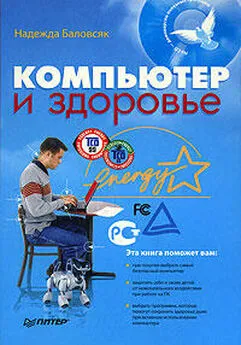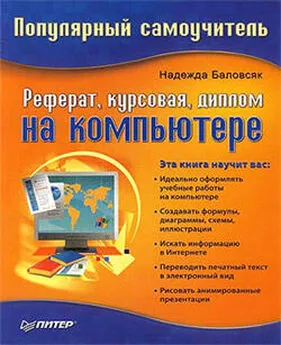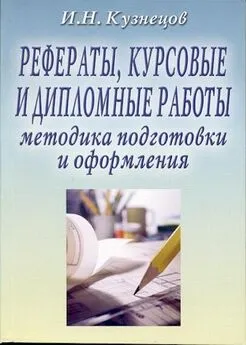Надежда Баловсяк - Видеосамоучитель создания реферата, курсовой, диплома на компьютере
- Название:Видеосамоучитель создания реферата, курсовой, диплома на компьютере
- Автор:
- Жанр:
- Издательство:неизвестно
- Год:неизвестен
- ISBN:нет данных
- Рейтинг:
- Избранное:Добавить в избранное
-
Отзывы:
-
Ваша оценка:
Надежда Баловсяк - Видеосамоучитель создания реферата, курсовой, диплома на компьютере краткое содержание
Не секрет, что любая безупречно оформленная письменная работа всегда претендует на более высокую оценку. Если вы хотите научиться быстро и качественно оформлять рефераты и курсовые работы, эта книга станет для вас незаменимым помощником. Поиск нужной информации в Интернете, быстрый набор, сканирование и форматирование текстов, создание сложных математических формул и качественных иллюстраций больше не будут казаться чем-то чрезвычайно сложным и недоступным.
К печатному изданию книги также прилагается видеокурс, который поможет вам разобраться во всех тонкостях описываемого материала.
Видеокурс прилагается только к печатному изданию книги.
Видеосамоучитель создания реферата, курсовой, диплома на компьютере - читать онлайн бесплатно ознакомительный отрывок
Интервал:
Закладка:
В новой версии Word доступна дополнительная панель инструментов – еще одна возможность форматирования текста. При выделении фрагмента рядом с ним появится дополнительная панель, на которой размещены основные инструменты форматирования текста (рис. 2.5). Выделив элемент, изменить его можно с помощью кнопок этой дополнительной панели. Кроме этого, отобразить ее можно, щелкнув рядом с выделенным фрагментом правой кнопкой мыши.
Рис. 2.5. Дополнительная панель форматирования текста
Настроить отображение дополнительной панели форматирования можно в окне параметров текстового редактора Word. Для этого в группе Настройка следует установить флажок Показывать мини-панель инструментов при выделении. Если этот флажок снять, дополнительная панель рядом с выделенным текстом отображаться не будет.
Примечание
В видеоуроке «Урок 2.3. Форматирование символов и слов», который находится на компакт-диске, прилагаемом к книге, показано, как форматировать отдельные символы и слова в тексте.
Форматирование абзаца
При наборе текстов, особенно научных и учебных, не менее важным является форматирование абзаца. В методических пособиях часто указываются параметры оформления, касающиеся абзацных интервалов. Работы, которые не удовлетворяют этим требованиям, могут быть не приняты к защите или оценены ниже, чем они того заслуживают. Для изменения параметров форматирования абзаца на вкладке Главная предназначена группа Абзац.
При форматировании абзаца можно задать два параметра – тип выравнивания и междустрочный интервал.
Тип выравнивания определяет внешний вид абзаца и его границ на странице. В редакторе Word существуют следующие типы выравнивания: По левому краю, По правому краю, По центру и По ширине. Для установки какого-либо из них предназначены одноименные кнопки, расположенные в группе Абзац. Тип По центру чаще всего используется при оформлении титульной страницы и заголовков, а вот основной текст принято выравнивать По ширине – в этом случае края абзаца будут ровными.
Междустрочный интервал характеризует расстояние между строками абзаца. Для его установки нажмите кнопку Междустрочный интервал, расположенную в группе Абзац. В появившемся списке выберите необходимую величину. По умолчанию интервал равен единице – он достаточно удобен. Однако, если вам необходимо внести исправления в бумажном варианте, удобнее будет установить другое расстояние между строками, например полтора или два.
Установить параметры выравнивания можно на вкладке Отступы и интервалы окна Абзац (рис. 2.6). В раскрывающемся списке междустрочный области Интервал выбирается необходимое значение: одинарный, полуторный или двойной интервал. Кроме этих фиксированных значений, можно задать и произвольное. Пункт Множитель позволяет ввести другие интервалы в поле значение, например интервал 1,5 гораздо удобнее одинарного, но при этом он не такой широкий, как полуторный. Здесь же можно указать расстояние между строками в пунктах (единицах измерения шрифта). Для этого в списке междустрочный следует выбрать пункт Точно, а в поле значение – задать размер шрифта (расстояние между строками будет соответствовать выбранной величине букв).
Рис. 2.6. Параметры форматирования абзаца
При написании дипломных и курсовых работ чаще всего требуется использовать полуторный абзацный интервал. Иногда в требованиях к оформлению указывается количество строк на листе. В этом случае вам придется подобрать нужное значение абзацного интервала. Например, принятому при оформлении диссертаций количеству 30 строк на лист соответствует значение 24 пт абзацного интервала Точно.
В этой же области (Интервал) с помощью раскрывающихся списков Перед и После можно настроить расстояние между абзацами. По умолчанию эти значения равны нулю. Их удобно увеличить в тех случаях, когда вам необходимо внести правку между абзацами в распечатанном тексте.
Если вы хотите оставить небольшие пропуски перед абзацами, установите значение, например, 5 пт. Величина 10 или 12 пт равна одной строке, набранной 10-м или 12-м размером шрифта соответственно. Оставлять такие пропуски при печати не рекомендуется, а вот при наборе они помогают лучше видеть и воспринимать текст, ведь тогда абзацы разделены между собой.Примечание
В видеоуроке «Урок 2.4. Форматирование абзацев», который находится на компакт-диске, прилагаемом к книге, показано, как форматировать абзацы.
Работа со стилями
Специальные инструменты Microsoft Word под названием стили позволяют применить совокупность параметров форматирования к документу или к его части.
С помощью стилей можно применять несколько параметров форматирования одновременно, а не задавать их последовательно. При этом для любого из элементов оформления можно установить собственный стиль, который будет иметь уникальное название. В этом случае не придется использовать кнопки вкладки Главная. Достаточно будет создать необходимые стили, а потом каждый раз выбирать нужный из списка.
По умолчанию при создании нового документа используют стиль Обычный. Этот стиль применяется для основного текста любого документа и служит основой для создания других стилей. Кроме этого, Word содержит и другие встроенные стили.
Примечание
В видеоуроке «Урок 2.5. Работа со стилями», который находится на компакт-диске, прилагаемом к книге, показано, как работать со стилями в Word 2007.
Экспресс-стили
В текстовом редакторе Word часто используемые стили собраны в галерею экспресс-стилей. Просмотреть галерею можно, нажав в группе Стили вкладки Главная кнопку Дополнительные параметры (рис. 2.7).
Рис. 2.7. Панель экспресс-стилей текстового редактора Word 2007
Для применения стиля из галереи необходимо выделить фрагмент текста, после чего нажатием кнопки Стили выбрать нужный. Перед применением стиля можно просмотреть, как будет выглядеть результат применения этого стиля. Для этого достаточно выделить текст и подвести указатель мыши к кнопке соответствующего стиля – в результате изменения будут применены к выделенному фрагменту. Воспользовавшись функцией предварительного просмотра, вы сможете принять решение относительно того, нужно ли применять этот стиль.
Экспресс-стили удобны тем, что они всегда под рукой. Поэтому рекомендуется в качестве экспресс-стилей сохранять часто используемые параметры текста.
Перед созданием собственного экспресс-стиля вначале нужно отформатировать фрагмент текста так, как должен выглядеть новый стиль. Затем в окне, которое появляется при нажатии кнопки Стили, выберите пункт Сохранить выделенный фрагмент как новый экспресс-стиль. Задав имя нового стиля, вы добавите его в набор экспресс-стилей программы, и он будет доступен в галерее экспресс-стилей, откуда удалить его можно, воспользовавшись соответствующим пунктом контекстного меню стиля.
Читать дальшеИнтервал:
Закладка: